
Viết và đăng code trong bài viết và comment ở
WordPress
Như chúng ta đều biết, việc viết code trong các
bài viết của WordPress thực sự là một thử thách. Nếu
bạn có các đoạn code javascript, PHP, CSS, HTML,
v.v.. và muốn chia sẻ cho người đọc, nhưng thật
không may, khi bạn copy những dòng code đó và
paste vào bài viết của WordPress thì nó lại không
hiển thị.
Tại sao?
Theo mặc đinh, khi bạn viết code của PHP, HTML,
Javascript và code của các trương trình lập trình web
khác và paste vào bài viết trên blog WordPress, nó sẽ
thực hiện một hoặc hai cả hai việc sau:
1. Nó sẽ hoạt động giống như code, nó sẽ thực hiện
các mã lệnh, và kết quả là bạn sẽ có một bài viết mà
không thể dự đoán được những gì sẽ xuất hiện trong
đó.
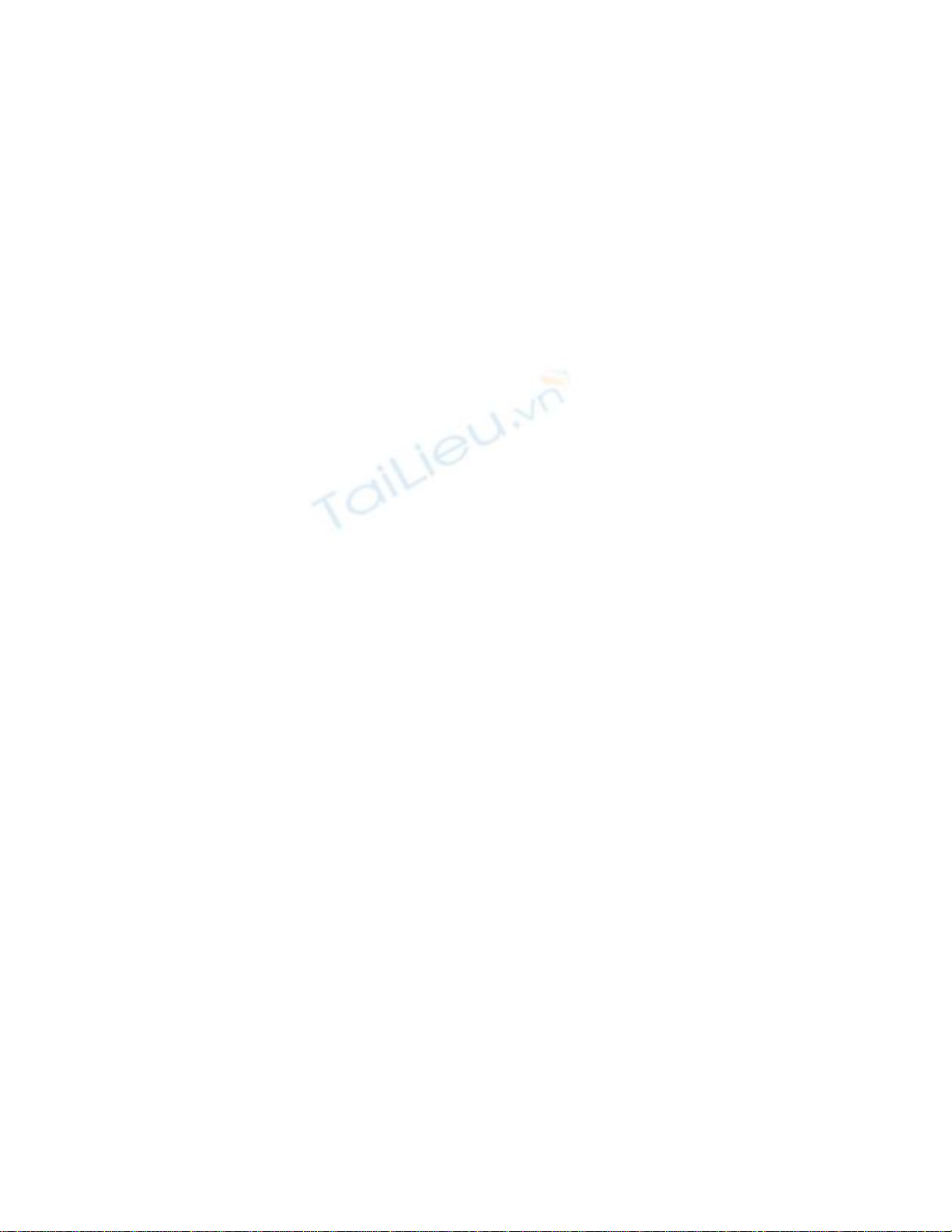
2. Chúng sẽ bị loại bỏ, sẽ để lại các chỗ trống và sự
lộn xộn trong bài viết.
Hay nói theo cách khác, nhìn chúng sẽ không như ý
muốn của bạn chút nào.
Nhiều người cho rằng nếu họ sử dụng thẻ HTML
<code> hoặc <pre> thì các đoạn code nằm trong đó
thể hiện ở đúng dạng code. Nhưng thực sự, nếu bạn
từng thử sử dụng hai thẻ trên thì bạn sẽ nhận thấy
chúng chẳng có tác dụng gì. Vậy làm thế nào để code
hiển thị trong bài viết?
Chuyển code sang text
Để code có thể hiển thị đúng trong các bài viết,
chúng phải được chuyển sang dạng ký tự. Tức là bạn
sẽ chuyển các ký tự code và các symbol sang các kí
tự ở dạng thực thể. Trình duyệt sẽ hiểu các kí tự thực
thể này và sẽ cho hiển thị chúng đúng như bạn mong
muốn.
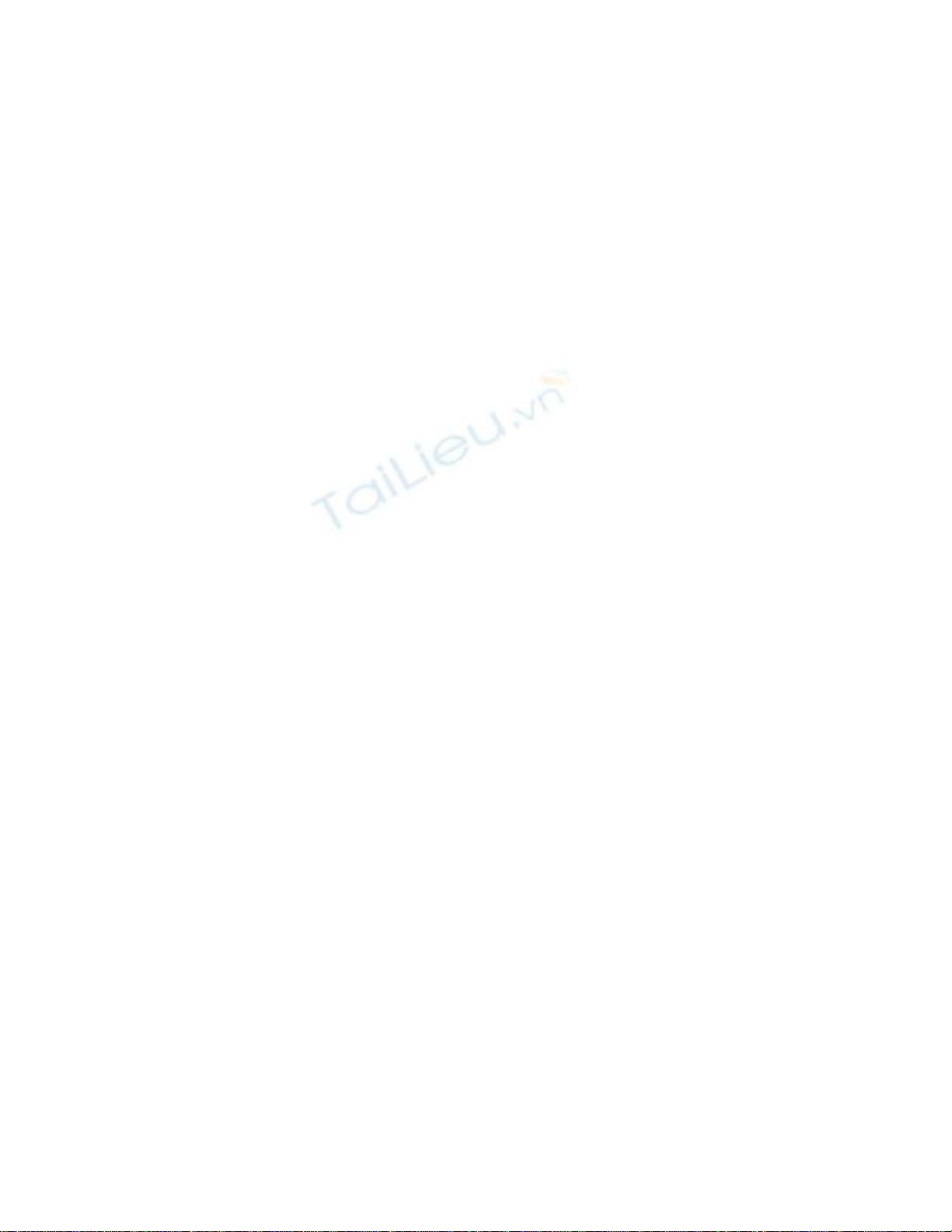
Như chúng ta đều biết, code bắt đầu bằng một dấu <
và kết thúc bằng một dấu >. Đây là một dấu hiệu để
WordPress biết rằng những nội dung bên trong nó là
code. Do vậy, nếu bạn không chuyển các ký tự đó
sang dạng thực thể, WordPress sẽ tự động thực hiện
các lệnh trong code đó hoặc là lọc nó không cho hiển
thị.
Chính vì thế, cách mà Phamen muốn nói đến chính
là: làm thế nào để cho WordPress hiểu các đoạn mã
trong dấu < và dấu > không phải là code?
Rất đơn giản, chúng ta chỉ cần chuyển các dấu < và >
sang dạng kí tự thực thể, khi đó nó sẽ không bị
WordPress và trình duyệt hiểu là code nữa, mà chúng
được hiểu là một dạng ký tự thông thường.
Vậy viết các ký tự thực thể này như thế nào?
Dấu < là <
Dấu ” là "
Dấu ‘ là '
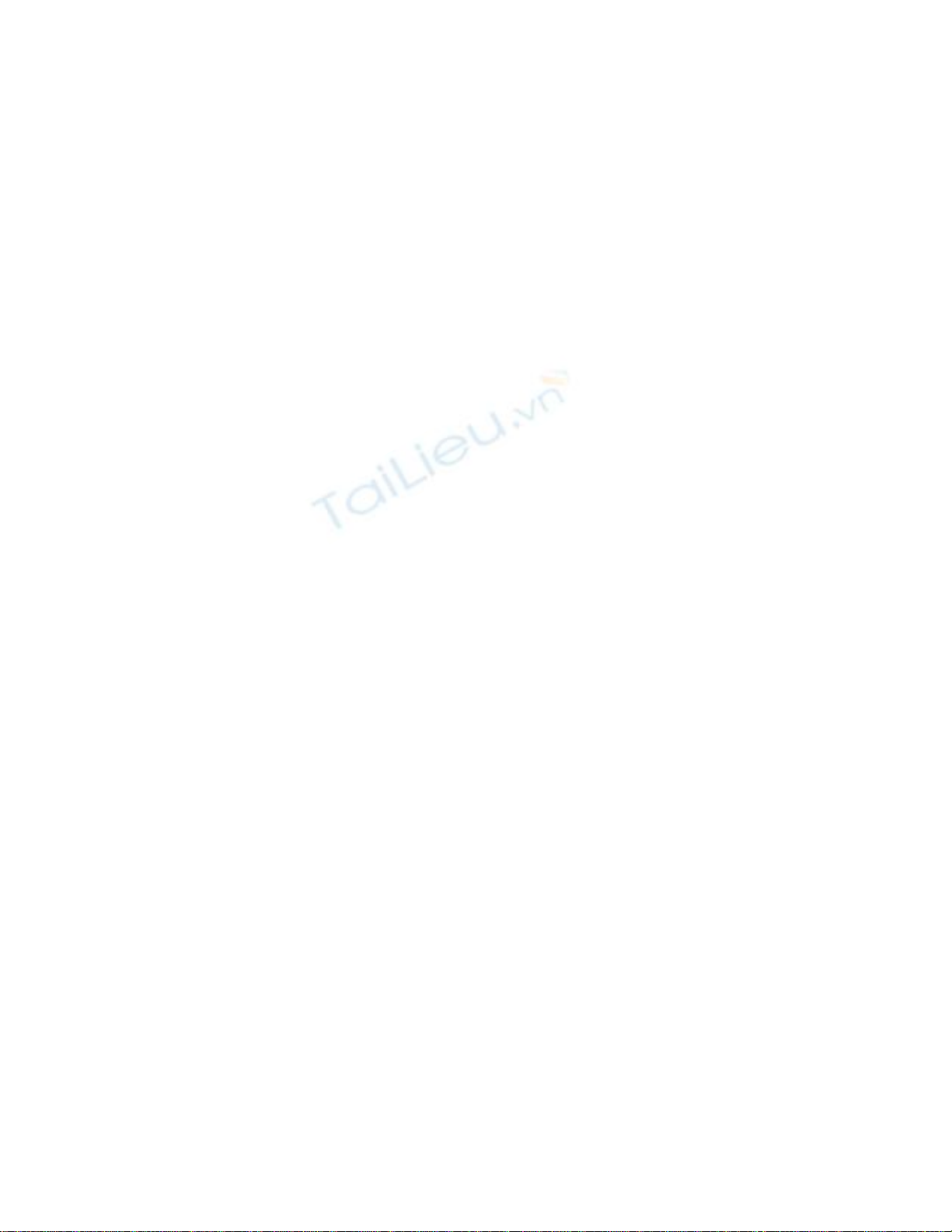
Dấu / là /
Ví dụ:
Có bạn hỏi Phamen: Tại sao theme của em không có
phần để cho người đọc viết comment trong các Page
mà chỉ có trong Post?
Đây chính là đoạn code cần phải có trong file
page.php để comment xuất hiện trong Page ở
WordPress:
<?php comments_template(); ?>
Nhưng thật không may, nếu Phamen viết nguyên như
trên trong bài viết hoặc comment để trả lời, nó sẽ
chẳng hiển thị gì cả, và tất nhiên người đọc sẽ chẳng
nhìn thấy gì.
Bằng cách chuyển sang kí tự thực thể, Phamen sẽ viết
đoạn code trên như sau:
< ?php comments_template(); ?>
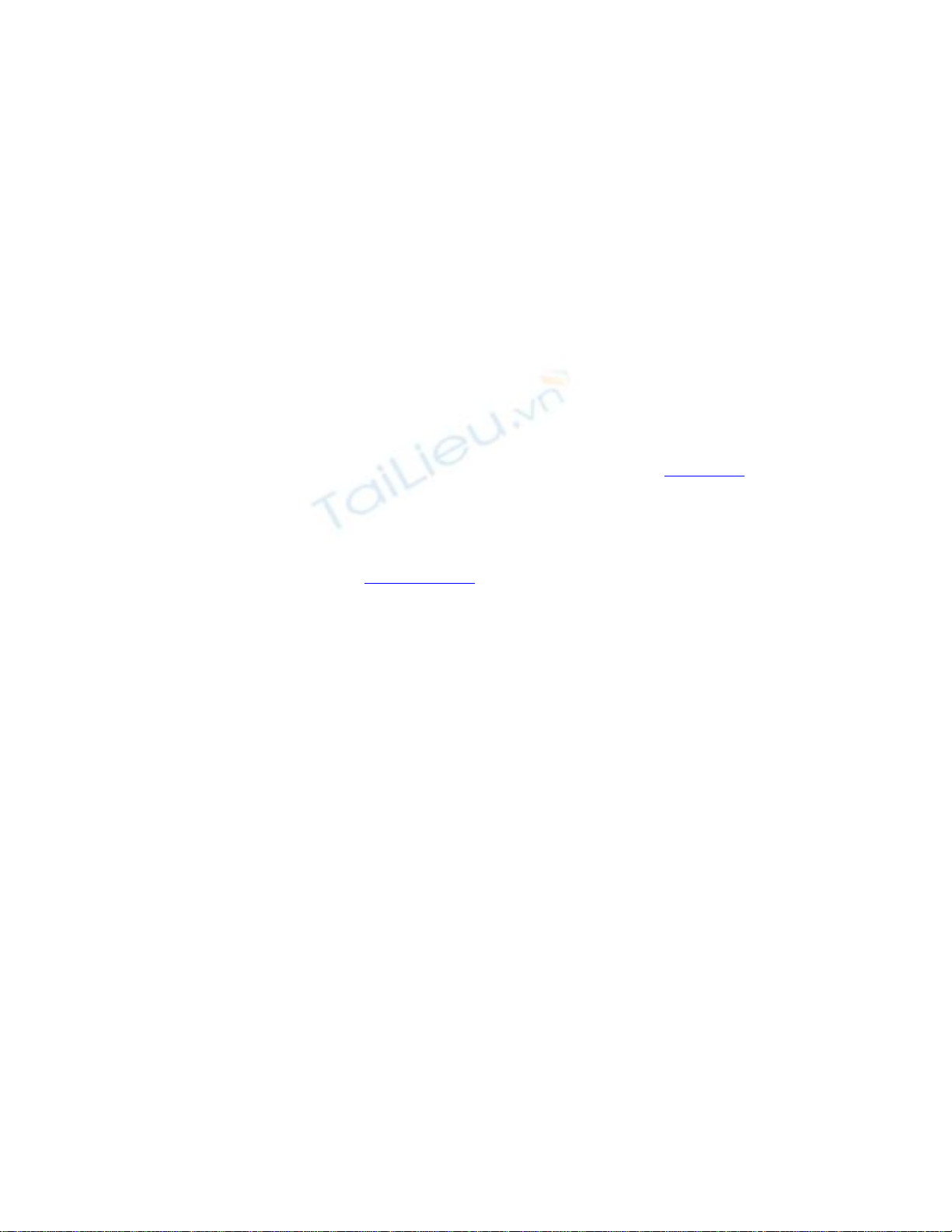
Khi đó, dòng trên sẽ không được coi là một đoạn
code hay một câu lệnh, nó chỉ là những kí tự bình
thường. < sẽ được WordPress chuyển sang < và
hiển thị đúng như những gì mà Phamen cần viết.
Đây chỉ là cách đơn giản nhất giúp bạn viết và đăng
code trong bài viết của WordPress. Trong bài viết
sau, Phamen sẽ giới thiệu với các bạn các plugin và
các chương trình tự động chuyển code sang các kí tự
thực thể. Hi vọng thủ thuật nhỏ trên sẽ giúp một chút
gì đó trên con đường trở thành blogger chuyên
nghiệp của bạn.










![Đồ án tốt nghiệp: Thiết kế và lập trình website [chuẩn SEO]](https://cdn.tailieu.vn/images/document/thumbnail/2025/20250714/vijiraiya/135x160/954_do-an-tot-nghiep-thiet-ke-va-lap-trinh-website.jpg)








![Hệ thống quản lý cửa hàng bán thức ăn nhanh: Bài tập lớn [chuẩn nhất]](https://cdn.tailieu.vn/images/document/thumbnail/2025/20251112/nguyenhuan6724@gmail.com/135x160/54361762936114.jpg)
![Bộ câu hỏi trắc nghiệm Nhập môn Công nghệ phần mềm [mới nhất]](https://cdn.tailieu.vn/images/document/thumbnail/2025/20251111/nguyenhoangkhang07207@gmail.com/135x160/20831762916734.jpg)





